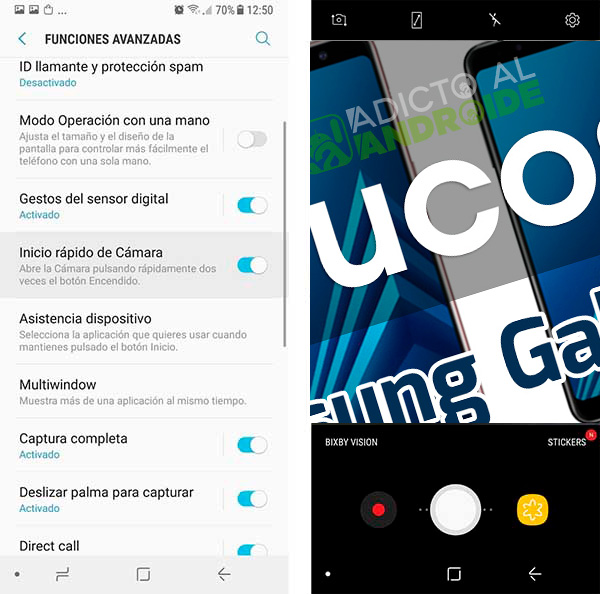El Nuevo Samsung Galaxy A8, con pantalla infinita, doble cámara frontal para conseguir el efecto bokeh en selfies, cuerpo resistente al polvo y al agua, dual SIM y otras tantas características más propias de los topes de gama. La capa de personalización de Touchwiz, también amplía las posibilidades para el usuario. Aquí te contamos estos trucos para el Samsung Galaxy A8.
APAGAR ALWAYS ON DISPLAY POR LA NOCHE
Disfrutar de Always on Display es toda una ventaja en las pantallas AMOLED. Es útil, práctico y apenas consume batería. Todo ello para estar informado de la hora y todas las notificaciones con solo echar un vistazo rápido a la pantalla. Pero si esto te molesta durante la noche, donde prefieres oscuridad completa, puedes entrar en el menú Ajustes, Pantalla y buscar debajo del todo la sección Always on Display. Aquí puedes establecer un horario para asegurar que la pantalla no te despertará en horas intempestivas
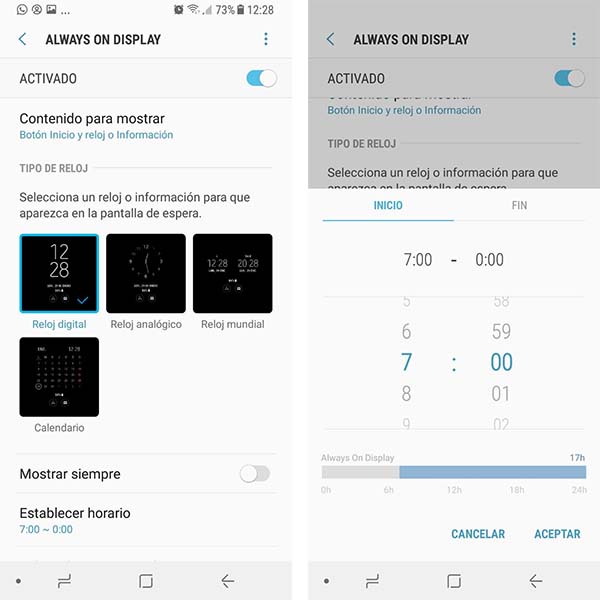
GRABAR TUS PARTIDAS DE CLASH ROYALE
Si quieres convertirte en youtuber este móvil de Samsung puede ayudarte gracias a las funciones avanzadas que ofrece Game Launcher, el servicio propio de Samsung. Desde el menú Ajustes, dentro de la sección Funciones Avanzadas, es posible activar este complemento para que aparezca cada vez que se inicia un juego. Desde aquí solo hay que pulsar el botón flotante y elegir la acción, ya sea grabar la partida o impedir que las notificaciones molesten.
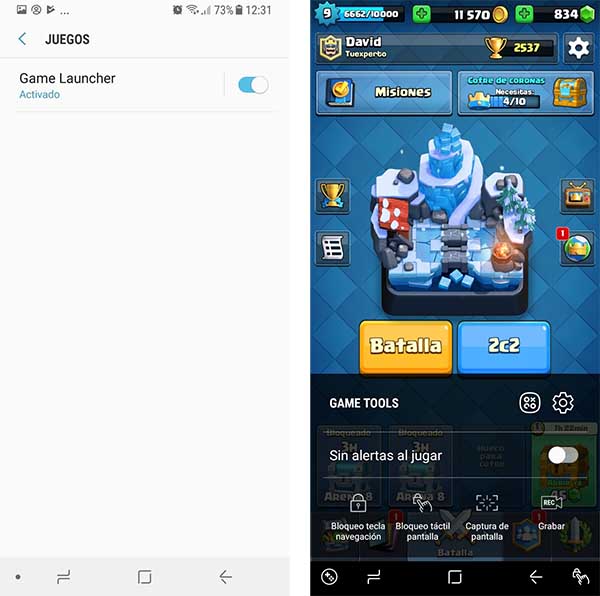
GESTOS EN EL LECTOR DE HUELLAS
El lector de huellas del Samsung Galaxy A8 no solo sirve para ofrecer una protección de seguridad extra. También puede usarse como cómodo botón trasero. Para ello solo hay que ir hasta el menú Funciones Avanzadas, dentro de Ajustes, y activar Gestos del sensor digital. Con ello podrás deslizar hacia arriba o hacia abajo la barra de notificaciones haciendo lo propio con el dedo sobre el lector. Con ello casi no tendrás que pulsar la pantalla para consultar tus notificaciones.
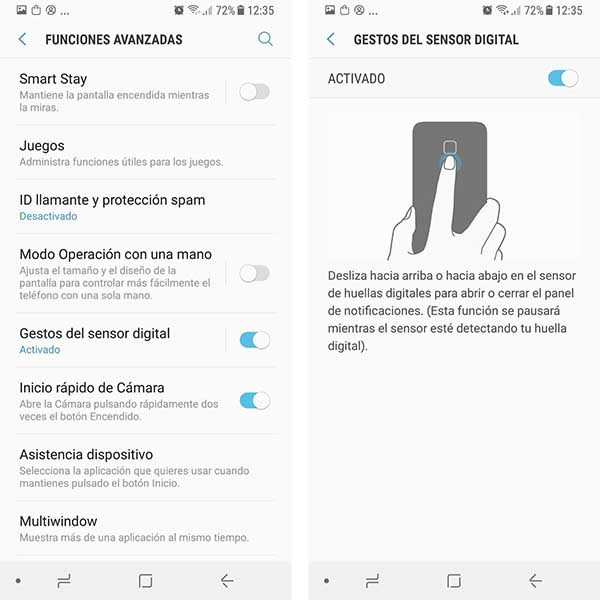
TENER DOS CUENTAS DE WHATSAPP
¿Necesitas gestionar dos cuentas de WhatsApp, Facebook, Facebook Messenger o Telegram en el mismo Samsung Galaxy A8? Pues entonces solo debes activar la función mensajería Dual y elegir cuál de estas aplicaciones quieres duplicar. Con ello, el dispositivo crea una copia independiente de dicha aplicación, donde registrar la cuenta secundaria. Las notificaciones y los mensajes no se pierden y llegan como en la cuenta principal. Todo lo que necesitas para llevar la cuenta personal y la del trabajo en el mismo móvil.
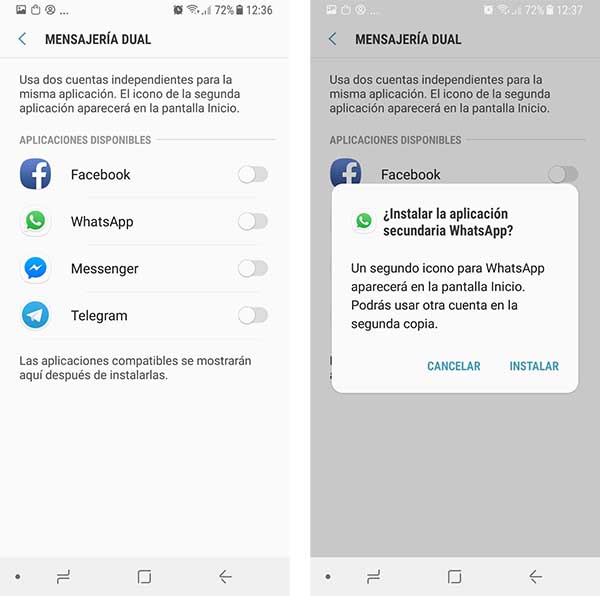
TOMAR CAPTURAS DE PANTALLA RÁPIDAS
Existe una fórmula que permite realizar una captura de pantalla al instante, sin sincronizar la pulsación del botón de apagado y bajada del volumen. Solo con un gesto: deslizar el canto de la palma de la mano por la pantalla de un lado a otro. Eso sí, debes asegurarte de haber activado la función Deslizar palma para capturar dentro del menú Funciones Avanzadas en Ajustes.
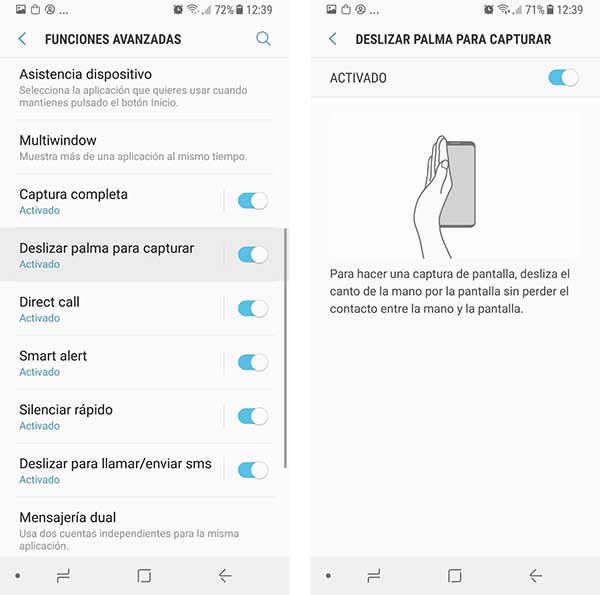
CAPTURAS DE PANTALLA LARGAS
Si tenemos activada la función Capturas de pantalla completas en el menú Funciones Avanzadas, cada vez que tomamos una captura, con la mano o con la combinación de botones, aparecen unas cuantas funciones extra. Con ellas podemos aplicar el asistente Bixby para detectar elementos en la captura, o realizar una captura de pantalla larga y desplazada que tome más parte de la pantalla. Incluso hay opciones para editar y compartir la captura realizada sin tener que ir hasta la galería. Comodidades que nunca está de más conocer.
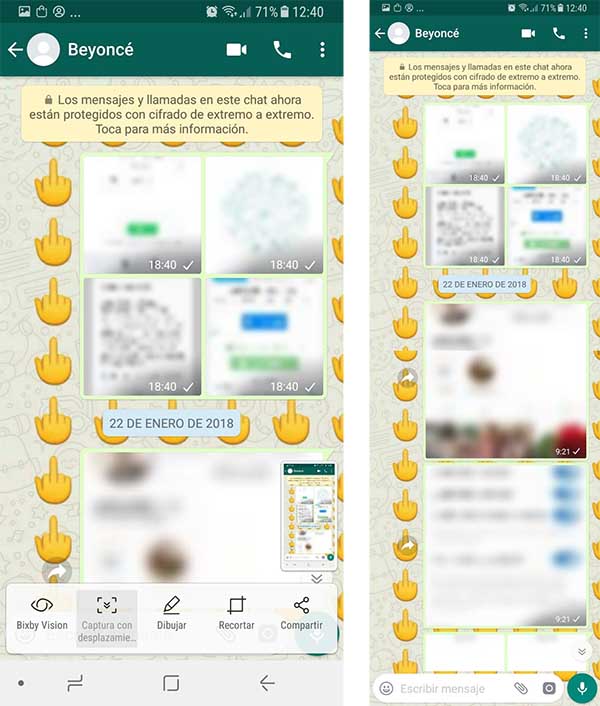
CÓMO GUARDAR TUS FOTOS EN LA CARPETA SEGURA
El Samsung Galaxy A8 llega de serie con una aplicación llamada Carpeta Segura. Se trata de una evolución del sistema de protección Knox que permite guardar a buen recaudo, dentro del mismo terminal, archivos y aplicaciones de todo tipo sin que sean accesibles para nadie más que el usuario. Algo muy útil en el ámbito laboral o en el privado. Pues bien, una vez que accedemos con nuestra cuenta de Samsung y elegimos el patrón de desbloqueo y añadimos las huellas dactilares como firma segura, solo tenemos que pulsar sobre el botón Añadir Archivos. Esto despliega un menú donde escoger entre fotos, vídeos o archivos del terminal para proteger bajo contraseña en esta carpeta segura.

ENVIAR MENSAJE DE EMERGENCIA
Existe una fórmula para lanzar un aviso de emergencia rápido desde el Samsung Galaxy A8. Solo hay que pulsar tres veces seguidas el botón de apagado y encendido del terminal. Eso sí, primero hay que activar esta característica en el menú Funciones avanzadas. Además hay que llevar a cabo una pequeña configuración. En primer lugar hay que escoger quiénes son los contactos de emergencia a los que se les hará llegar este mensaje. Después, además, podemos activar otras características como tomar y adjuntar fotos de las cámaras frontales y trasera del terminal en el momento del mensaje de alerta. Incluso grabar 5 segundos de audio para que les llegue a dichos contactos al activar el mensaje de alerta.
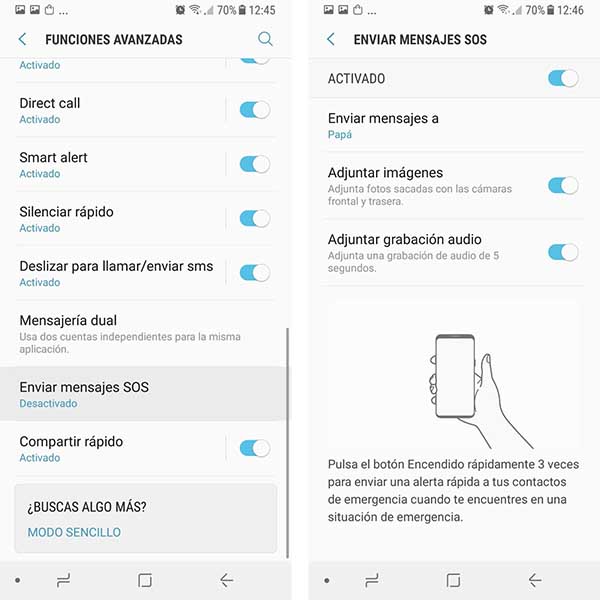
MULTIVENTANA AJUSTABLE
Quizá ya hayas oído hablar de la multiventana como función en la que dos aplicaciones se muestran a la vez. Algo realmente útil en pantallas de gran tamaño como la infinita de 5,6 pulgadas del Samsung Galaxy A8. Lo que quizá no sepas es que puedes aprovecharlo de otra forma, y a tu gusto. Entra en Multiwindows, dentro de Funciones avanzadas y activa Acción de vista emergente. Con ello solo tendrás que ir a la aplicación que quieras y deslizar el dedo desde la esquina superior izquierda. Aparecerá un recuadro mientras mantengas el dedo en la pantalla para elegir el tamaño al que reconstruir la ventana de dicha aplicación, pudiendo usar otra de fondo sin problemas. Y así no tener que partir a la mitad la pantalla del móvil.
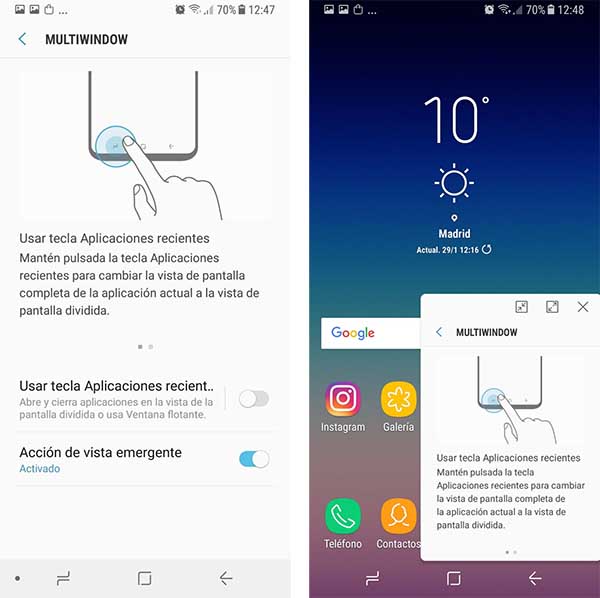
TOMAR FOTOS RÁPIDAMENTE
No hace falta desbloquear la pantalla del Samsung Galaxy A8 para empezar a tomar fotos (selfies o capturas con la cámara frontal). Basta con realizar una pulsación doble sobre el botón de apagado/encendido. Es un atajo que se puede activar desde el menú Funciones Avanzadas en el menú Ajustes. Una vez que realices la doble pulsación apenas se requieren un par de segundos más para empezar a disparar la cámara.